Så här åtgärdar du Xbox Error 0x80832003-problem
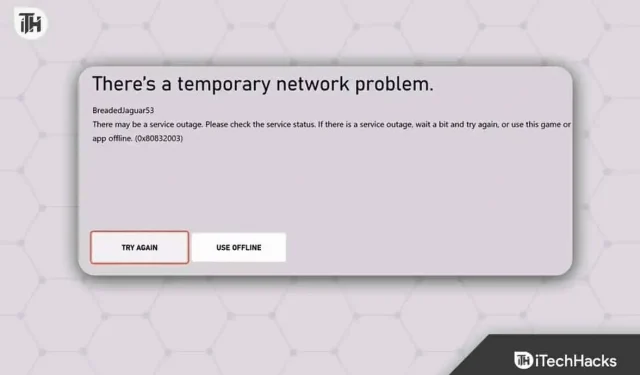
Direkt efter PS4 är Xbox den näst mest populära spelkonsolen. Även om Xbox är en fantastisk konsol, har den sitt eget problem. Till exempel är fel 0x80832003 ett vanligt problem som Xbox-användare möter idag. Intressant nog dyker felkoden upp när som helst. Antingen när du försöker spela ditt favoritspel eller när du försöker logga in på Xbox-tjänsten. Problemet är dock ganska frustrerande för användarna. Här är vår guide som hjälper dig att lösa problemet och förstå dess orsaker.
Vad är Xbox X-seriens fel 0x80832003?
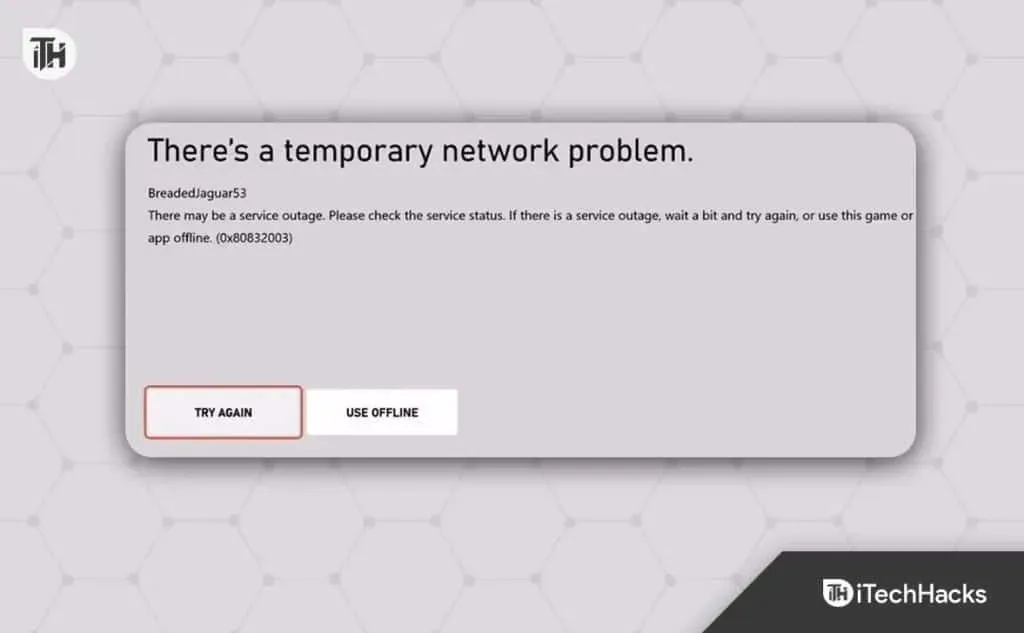
Xbox felkod 0x80832003 dyker plötsligt upp framför användaren när han spelar spelet. Detta är ett allvarligt fel eftersom det avbryter spelet som är huvudmålet med spelet. Felkod 0x80832003 är ett nätverksfel som betyder att något är fel med antingen din internethastighet eller dina Xbox-internetinställningar.
Vissa användare hävdar också att problemet är relaterat till säkerhetsinformationen för deras Microsoft-konto, medan andra hävdar att problemet bara är relaterat till internethastighet. Nåväl, oavsett orsak kommer vi att göra vårt bästa för att fixa det.
Åtgärda Xbox Error Code 0x80832003 Problem
Felkod 0x80832003 kan ses på alla gamla och nya Xbox-serier, från Xbox One till Xbox Series X. Den senaste generationens konsoler löper dock större risk eftersom forumen svämmar över av Xbox Series X-användare. Med det sagt, låt oss börja fixa vårt problem.
Fix 1: Starta om din konsol
Förmodligen det enklaste och mest effektiva sättet att fixa felkod 0x80832003 är att starta om din konsol. Men det korrekta sättet att göra detta är något som inte alla vet. Här är stegen du behöver följa:
- Först och främst, stäng av din konsol.
- Dra nu ut sladdarna.
- Vänta några minuter.
- Sätt tillbaka sladdarna.
- Starta om din Xbox.
Starta nu spelet för att kontrollera om felet visas igen eller inte. Om ja, följ nästa fix.
Fix 2: Utför ett nätverksanslutningstest
Om lösningen ovan inte löste ditt problem ligger problemet förmodligen i din nätverksanslutning. Nätverksanslutningstestet låter dig kontrollera om din Xbox-konsols anslutning till Internet är säker och stabil.
Dessutom utför den en serie tester för att förstå nedladdningshastighet, nedladdningshastighet, latens, ping och nätverksanslutningspaketförlust mellan Xbox-konsolen och Internet.
Med hjälp av denna information kan du diagnostisera och förstå vad som orsakar problem på din Xbox. Följ nu dessa steg för att utföra ett nätverksanslutningstest på Xbox:
- Klicka på ”Profil och system” och gå sedan till ”Inställningar”.
- Klicka på ”Allmänt” och gå till ”Nätverk”.
- Välj nu ”Testa nätverksanslutning”.
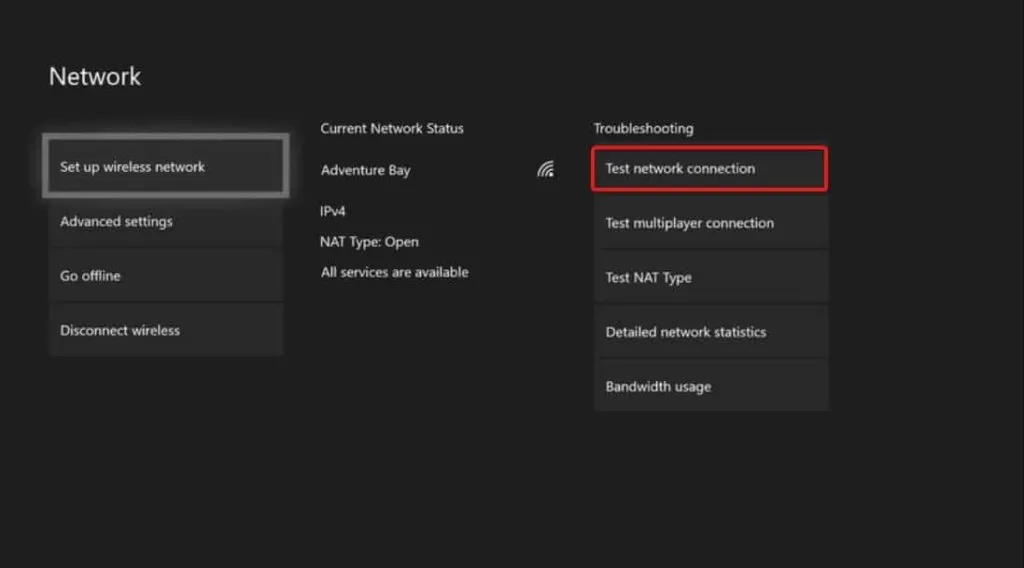
Xbox kommer nu att utföra ett grundligt test av nätverks- och anslutningshastighet och returnera resultaten. Se till att resultaten matchar detta:
- Minsta nedladdningshastighet 3 Mbps eller 3000 Kbps.
- Nedladdningshastighet på minst 0,5 Mbps eller 500 Kbps.
- Dessutom är ping mindre än 150ms.
Om ditt test uppfyller detta resultat bör du inte ha några problem. Men om resultaten inte stämmer överens med detta måste du kontakta din internetleverantör och se till att du har snabbt internet.
Fix 3: Kontrollera Xbox Live Status
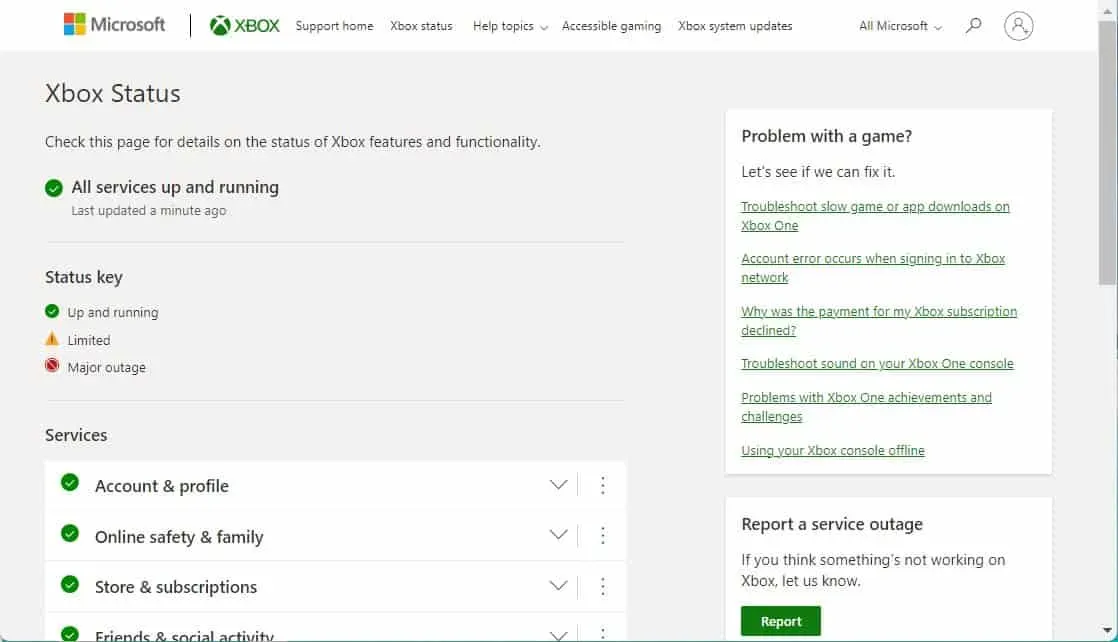
Om att köra ett onlinetest är positivt kanske din Xbox Live-status inte fungerar. Xbox-servrar kan kontrolleras på den dedikerade Xbox Live-statussidan och inte på någon annan webbplats.
Xbox Live är en Microsoft-tjänst som gör att spelare kan ansluta till varandra och spela spel. Dessutom låter den dig inte bara spela spel, utan även strömma innehåll med hjälp av andra tjänster som Hulu och Netflix.
Därför, om det finns ett problem med Xbox Live, kommer du inte att kunna njuta av tjänsterna så naturligt som du kunde, och du kommer också att stöta på felkoder som 0x80832003. Gå till Xbox Live-statussidan och kontrollera om du ser en grön bock på varje tjänst.
Om du märker att allt inte verkar grönt måste du vänta ett tag tills Microsoft åtgärdar problemet på deras sida. Om du ser att allt är perfekt här, gå vidare till nästa fix.
Fix 4: Slå på strömmen
Att stänga av strömmen löser vanligtvis många problem när det kommer till Xbox-konsoler. Att slå på och stänga av din Xbox innebär dessutom att du tar bort alla kvarvarande laddningar som orsakar problem med statisk elektricitet och stör andra elektroniska enheter under.
Dessutom frigör strömkretsar Internetkomponenter från restström, vilket orsakar många problem. Följ nu dessa steg för att utföra en strömcykel:
- Stäng av din Xbox-konsol genom att trycka på X-knappen på din konsol tills du hör ett pip.
- Dra ut alla nätsladdar samt internetkablar.
- Tryck och håll ner X-knappen igen i cirka 1 minut.
- Anslut nu varje sladd igen och anslut internetkablarna.
Det är allt. Du bör inte längre få felkod 0x80832003 på din Xbox-konsol.
Fix 5: Bekräfta Microsoft-kontosäkerhet
Även om felkoden 0x80832003 uppstår när du spelar spelet och stoppar spelet plötsligt, om du stöter på det här problemet när du loggar in på ditt Microsoft-konto kan du behöva verifiera säkerhetsinformationen för ditt Microsoft-konto igen.
Följ dessa steg för att göra detsamma:
- Logga in på ditt Microsoft-konto.
- Gå till sidan Säkerhet.
- Verifiera all information, inklusive e-postadress, säkerhetsfrågor och födelsedatum.
Om allt är i sin ordning måste du logga in igen för att aktivera tvåfaktorsautentisering och rädda dig från fel 0x80832003.
slutsats
Tja, det är allt vi har om hur man fixar Xbox-felkod 0x80832003. Vi hoppas att den här guiden har hjälpt dig. Om du har några frågor, glöm inte att lämna en kommentar nedan. Du kan också skicka in en biljett till Xbox Support om du behöver mer hjälp.



Lämna ett svar